|
|
| まず VECTOR検索ページ をクリックしてください。上の様な画像になったでしょうか。ここで検索欄に LHASAと入力し検索開始ボタンを押します。 |
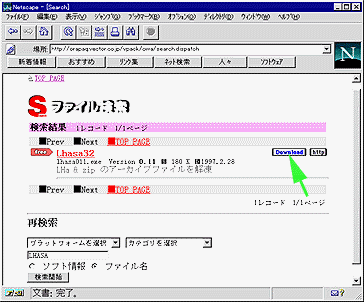 |
| 検索がヒットし、上の画面がでたら、矢印のDOWNLOADボタンを押してください。 |
|
|
| 自分のパソコンの何処に置くかを指定します。ここでは、先ほどつくったC:¥IKENを指定してください。ここでもダウンロードにはしばらくの時間がかかります。 |
|
|
| LHASA をインストールするためのファイルlhasa011.exe がC:\ikenに格納されているはずです。ここでインターネットの接続を一旦切ってください。次にスタートボタン→プログラム→エクスプローラ でc:\ikenをひらき、lhasa011.exeをダブルクリック(実行)してください。上のような画面がでたでしょうか。lhasaをおくドライブを聞いています。任意のドライブに置いてくれて結構です。ここでは、C ドライブを指定します。ここで「デスクトップにショートカットをつくる」のチェックはそのままにして(チェックをはずさないいでください) |
|
|
| つづいてlhasaが実行されて、圧縮したファイル(ここでは、c:\iken\iken95.lzh)を解凍する場所を聞いてきますので、c:\ikenを指定し「ok」ボタンをおします。
これで、「ご意見ver1」の解凍の準備が整いました。デスクトップ一番したのタスクバーを右クリックして、「全ウインドウを最小化」をえらび、エクスプローラを再び起動してc:\iken\を開き、iken95.lzh のアイコンをデスクトップのlhasa のアイコンに重ねるようにドラッグします。(LHSAのアイコンは、黄色いファイルの絵のアイコンです)iken95.lzhの解凍がはじまり、c:\iken\にiken97.mdb というファイルが出現したら成功です。 |